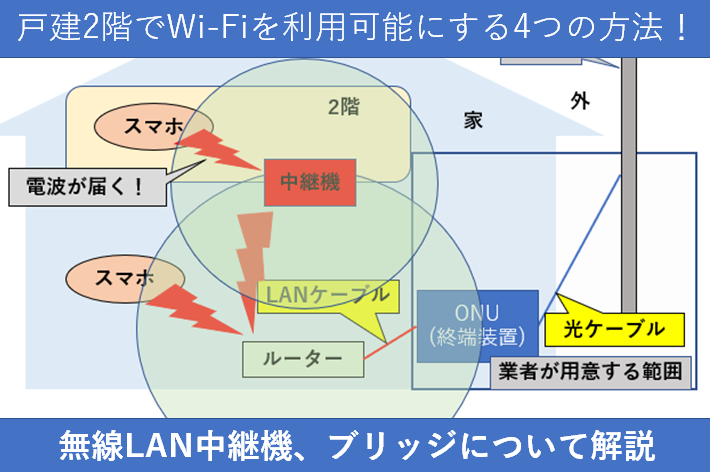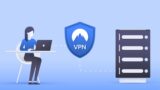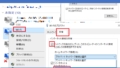戸建2階でWi-Fiを利用可能にする4つの方法!無線LAN中継機器を解説
Wi-fiルーターを1階に設置しているので、2階まで電波が届かない、2階でも無線LANを利用したい。
という方のための方法を、現役のネットワークエンジニアがあなたの状況に合ったお勧めの構成、商品を紹介していきます。

家電量販店などの店員さんは、自店で販売している商品に記載されている機能の説明を見て、お客さんのへ説明を行っています。 それはすべて理論値であり、○○という機能があるのでよく電波が飛ぶ、速くなる、などと言いますが無線ネットワークというものは、無線接続する端末からインターネット回線までの間のすべての機器、設定、ケーブルが影響するものなので初対面の人にいきなり、これを使うと良いですといえるものではありません。
そもそも電気屋の店員はネットワークエンジニアではないので細かい知識はわかっておらず機器の性能だけを把握しています。
私は多くの企業のオフィス、工場、小さな事務所と様々な状況でネットワークの構築を行っているエンジニアですが、人に相談をされても現在使用している機器、構成、接続したい端末の台数や機種など多くのことを聞かないと答えることができません。
今回は無線LANを2階で使用できない場合に行える方法を4つ紹介しますので、是非最後までご確認ください。
そもそも何故2階まで電波が飛ばないのか
一戸建ての家でインターネット契約をしていると「光ケーブル」というケーブルで、外の電柱から家の中にインターネットに接続するための回線を引き込んでいます。そのケーブルの入り口は多くの場合1階で、ONU(終端装置)とルーターは、ケーブルで接続するのでその入り口付近に設置することになります。
したがって、無線LANの接続範囲は光ケーブルの入り口を中心に電波を吹くという構成にせざるを得ないということです。
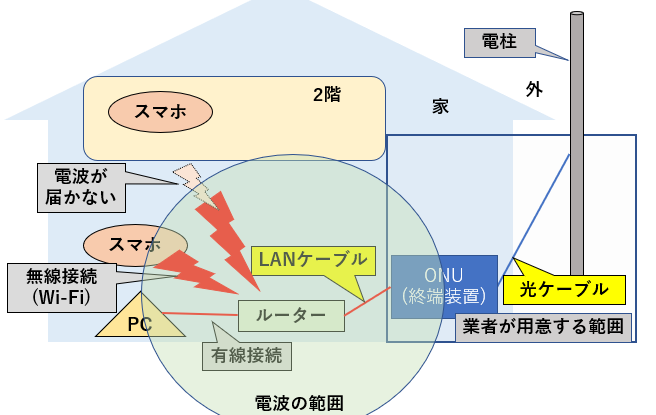
また、無線LANのWi-Fiルーターの電波の範囲は機種によって異なりますが、 ルータから接続したい機器との距離、その間にある壁の厚さや材質、障害物の有無で範囲は左右されます。
2階でWi-Fiが使えないという状況も細かく分けると様々です。
1階に設置したWi-Fiルータの電波が、2階に全く来ておらず接続できない状態、2階で接続は出来るがよく切れてしまうという状態、2階で無線LANを使用できるが速度が遅い状態、このような状態を改善する方法を、下記より紹介していきます。
【2階で 電波が弱い、Wi-Fiがよく切れる場合】
まずは2階でWi-Fiの電波が弱い場合や、接続はできるがよく切れる場合、の改善方法を紹介していきます。
5GHz帯のSSIDに接続する。2.4GHzを無効にする
無線LANには「2.4GHz」と「5GHz」という2つの規格があります。最近のWi-Fiルーターはどちらに対応しているものも多く、有効無効の設定変更も行えるはずです。
「2.4GHz」は電子レンジなど他の電波との干渉が発生しやすい規格のため、突然切れるなどの現象が起きやすいです。
どちらにも対応しているルーターは、SSIDがデフォルトで2つ吹いているものなので、接続するのは5GHz帯の電波にしましょう。
また、接続する機器に登録をしていたら、自動で2.4GHz帯のSSIDに接続してしまう場合もあるので、2.4GHzは無効にしてしまっても良いかと思います。
メッシュ(無線の中継)構成を行う
2階でWi-Fiをする際はこの方法が一番確実で、初心者でも取り入れやすい案かと思います。
1階で吹いている無線LANの電波が安定して届く場所に中継用の機器を設置し、その機器で吹きなおすという中継する方法です。
この電波を中継することを「メッシュ」と呼び、メッシュに特化した専用機器なども販売しています。
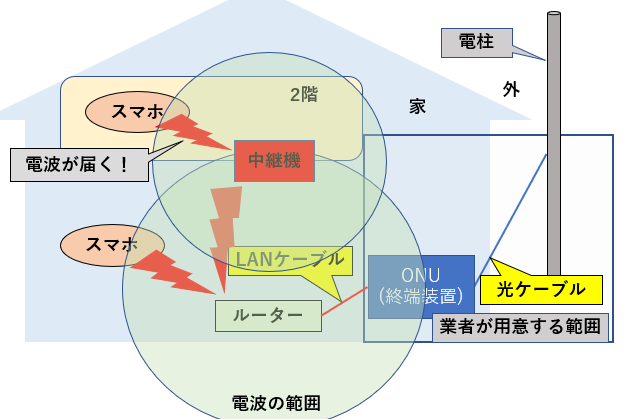
理想は現在1階で使用しているルーターが無線LANの中継に対応している場合、同じものを購入しメッシュの設定を行うという方法です。設定する方法や使用をある程度把握しているでしょうし、信頼性もあり、相性問題もなくスムーズに導入できためです。
使用しているルータ一の型番をネットで検索すると、中継機として使用可能かわかるかと思います 今使用している機器が対応していない、もう販売していない、折角なのでメッシュに特化した機器を購入したい、などの場合は下記でお勧めの機器をいくつか紹介していきますので、参考にしてみてください。
NEC PA-WG1200シリーズ
家庭用無線LANのルーターで、NEC製は品質も良く、故障や不具合が少ない印象です。
今回は数あるNECの家庭用ルータの中でも、値段もそこまで高くない[PA-WG1200シリーズ]がおすすめです。
802.11ax(Wi-Fi6)には対応していませんが、5GHzの対応はもちろん、特定の通信相手(スマホなど)に電波を真っすぐに送る「ビームフォーミング」という機能が搭載されています。Wi-Fi6に対応していないWG1200シリーズは、平均5,000円台を切る価格ということで人気もある商品です。(NECのWi-Fiルータ一覧)
インターネット回線の契約をした際に、一緒にルータの設定、設置も行うというサービスで良く使用されています。
Buffalo WRSシリーズ
バッファローのWI-Fiルーターは安価で最新の機能を抑えている機器が多く、設定が初心者でも行いやすくコスパが良いです。
家庭用のWi-Fiルータは端末を何十台と接続しないため、802.11ax(Wi-Fi6)非対応の、[WSR1166DHPL2]というモデルがおすすめです。
buffaloは機能別に様々な機種が販売されており、中には1万円台のルーターもありますが、値段によって電波強度に差はないので、安いからあまり飛ばないということはありません。
無線LAN中継に特化した機器
上記で紹介した機器は親機(1階に設置)としても、子機(2解に設置)としても使用ができるタイプですが、中継に特化した機器も紹介します。
ネットワーク機器はピンキリですが「Buffalo」「TP-Lnik」は家庭用でよく利用されている機器で、値段もかなり安い機器が多いです。
無線LANの中継はIPアドレスや、SSIDの情報など自分で設定する必要があるので、設定方法がネットに多く載っているメジャーな商品を購入することをお勧めします。
なぜ1階に設置するタイプのWi-Fiルーターと比べここまで値段に差があるのかというと、こちらの機器はルーター機能が無く、アクセスポイント機能のみの製品だからです。
よくWi-Fiの電波を吹く機器のことをルーターといいますが、これは半分間違いで、「無線LANの電波を吹く」という機能は「アクセスポイント」の機能です。
「ルーター」と「アクセスポイント」は本来別の機器なのですが、家庭用として便利にするにあたって、2つの機器を1つにしたものが普及し、「電波を吹く=ルーター」という考えが定着してしまっています。
「ルーター」はインターネット接続を可能にする「PPPoE」や「ルーティング」という機能であったり、接続する端末(スマホなど)にIPアドレスを割り振る「DHCP」という機能を持っているため高価なことが多いです。
しかし中継に利用する場合は上記の、「ルーター」としての機能は不要で「電波を吹く機能」があれば十分なので「アクセスポイント」のみの機能を搭載した機器を選ぶことで、安い機器を選ぶことができます。
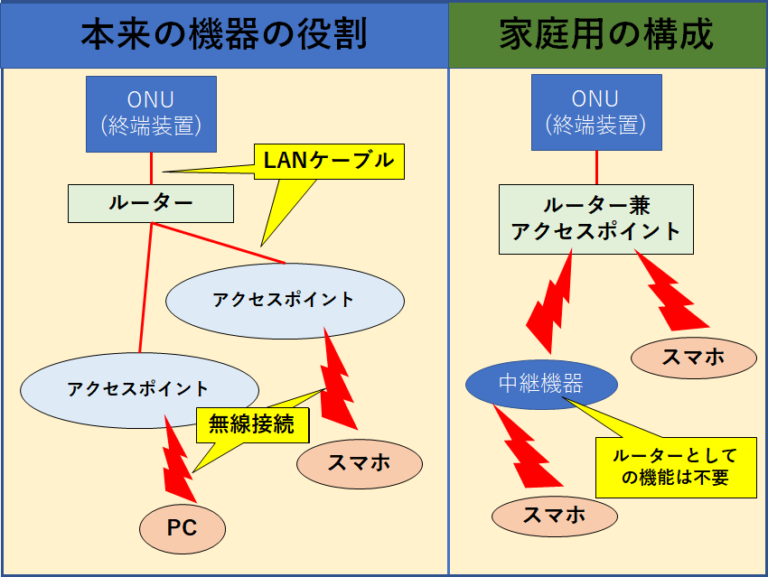
ホームルータを使用して2階でインターネットを利用
中継器を購入する金額やSSIDの設定の手間を考えた場合、2階にホームルータを設置しLTE回線よりインターネットを利用する方法もあります。
ホームルータとはスマホなどと同じように、LTE(電波)によりインターネットに接続したルータのことで、ホームルータを2階に設置するだけで、配線や工事不要でWi-Fiが利用可能になる機器です。
月額料金が発生しますがコンセントに差し込むだけで、どこでもインターネット利用が可能になるので大変便利です。
▼Wi-Fi6 5G対応ホームルータ▼どれだけインターネットを利用しても月額4,950円
ブリッジ(無線を有線に変換)する
この方法は2階でインターネットを使用したいパソコンなどが有線しか対応してない、という場合に適しています。
また、無線がよく切れてしまうという場合は、ネットワーク機器のみの原因ではなく、接続している端末の無線アダプターにも問題があることがあるので、一度この方法で接続してみることも一つの手段です。
無線LANの電波を有線LANに変換するというのが今回紹介する方法で、「ブリッジ」とよびます。
上記で紹介した機器を含め、大半の家庭用ルーターはブリッジに対応していますので、中継機器として2階に新しい機器を設置し、ブリッジの設定を行いLANケーブルをそこから延ばすという構成になります。
もしくはパソコンでもブリッジの設定が可能ですので、電波が届くギリギリの場所にブリッジの設定を行ったパソコンを置いて2階の機器は有線LANで配線するという方法もあります。
2階のクライアント端末はLANケーブルで接続するので「切れる」という現象はなくなります。
重要になってくるのは、ブリッジの設定を行う中継機を、1階の電波が届く範囲に設置する必要があるので、設置場所は色々動かしてみて調整することになります。
有線LANのケーブルを2階まで延ばす
この方法は、2階まで全く電波が来ておらず上記の方法が実施できない場合の最終手段となります。
1階のルーターからLANケーブルを壁を這わせる、もしくは天井裏などを通して2階まで敷くという方法です。
これができればメッシュ、ブリッジより確実で、速度の安定した有線LANを利用することができますが、正直家の2階までケーブルを延ばすのはとても大変なためあまりお勧めはできない方法となります。
【Wi-Fiに接続はできるが、速度が遅い場合】
最後に、Wi-Fi接続はできるが、速度が遅いという場合の対処方法を紹介します。
LANケーブルのカテゴリを確認
ネットワークの構成は接続する端末(スマホなど)からONU(終端装置)までの間の機器の性能、ケーブルの品質が影響します。
例えばインターネットの契約が「1Gbpsベストエフォート」という内容とすると、インターネットの速度は最速で1Gbpsまで出るということになります。
しかし使用しているLANケーブルが1Gbpsに対応していないケーブルであると、当然最大のパフォーマンスを発揮できていないネットワークということになります。
LANケーブルを確認すると、[CAT.○○]と記載されているので使用しているケーブルのカテゴリを確認してみてください。
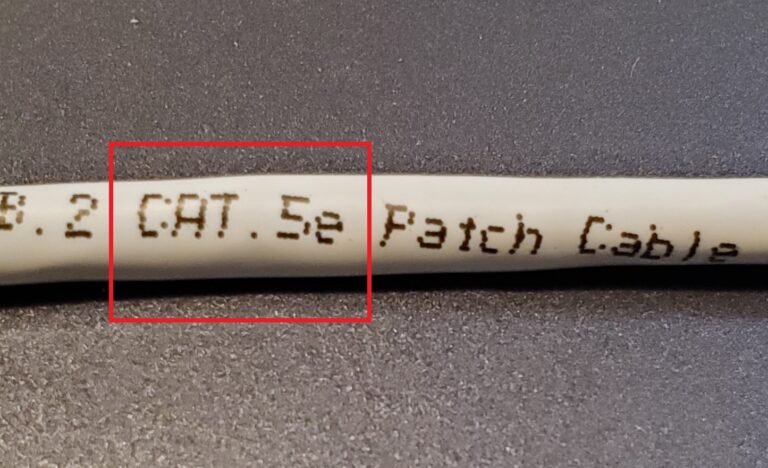
CAT.5e、6以上の数字だと、1Gbpsの速度に対応したLANケーブルということになります。
下記がLANケーブルのカテゴリごとの対応速度です。
| LANケーブルの種類 | 最大通信速度 | 伝送帯域 |
| カテゴリ 5 (CAT.5) | 100M bps | 100MHz |
| カテゴリ 5e (CAT.5e) | 1Gbps | 100MHz |
| カテゴリ 6 (CAT.6) | 1Gbps | 250MHz |
| カテゴリ 6A (CAT.6A) | 10Gbps | 500MHz |
| カテゴリ 7 (CAT.7) | 10Gbps | 600MHz |
| カテゴリ 7A (CAT.7A) | 10Gbps | 1000MHz |
| カテゴリ 8 (CAT.8) | 40Gbps | 2000MHz |
もし使用しているLANケーブルがカテゴリ5(CAT.5)以下であれば良いルータ、速い回線を利用していても100Mbps以上でることはありません。
もちろん逆に、カテゴリ7(CAT.7)のケーブルを購入しても、ルータ、回線が10Gbpsに対応していなければ10Gbps出ることはないので、カテゴリの高いケーブルを利用すれば良いというわけではありません。
使用している回線、機器にあったLANケーブルを選んで使うようにしましょう。
インターネット回線の問題
上記でも解説しましたが、全ての機器、ケーブルが一致していないと最高のパフォーマンスを発揮できません。
そこで機器、ケーブルを1Gbpsに対応したものを使用していても100Mbps以下しか出ない場合、契約が100Mbpsベストエフォートの可能性があります。
この場合は無線、有線に限らず100Mbps以下しか出ませんので、契約回線の見直しをお勧めします。
最近は1Gbosはもちろん、2G、10Gと高速のインターネットを予算に合わせて、提供してくれるサービスが多いので、今利用している回線で速度の増強や、他の業者へ乗り換えを検討しメリットデメリットを出してみるのも良いかと思います。
[参考]インターネット回線のプラン見直し
最近の光回線はIPv6を採用しており高速な回線もも他多々あります。中でも「GMOとくとくBB光」では高速かつ安価でWi-Fiルータ無料レンタル可能な、他社からの乗り換えでのキャッシュバックなど、今の回線より乗り換えたほうがお得になる場合もあるので、現在契約しているプラン・プロバイダの見直しを行ってみましょう。
▼GMOとくとくBB光 高速・安価・他社からの乗り換え高額キャッシュバック有でお得
※商品PRを含む記事です。当メディアはAmazonアソシエイト、楽天アフィリエイトを始めとした各種アフィリエイトプログラムに参加しています。当サービスの記事で紹介している商品を購入すると、売上の一部が弊社に還元されます。